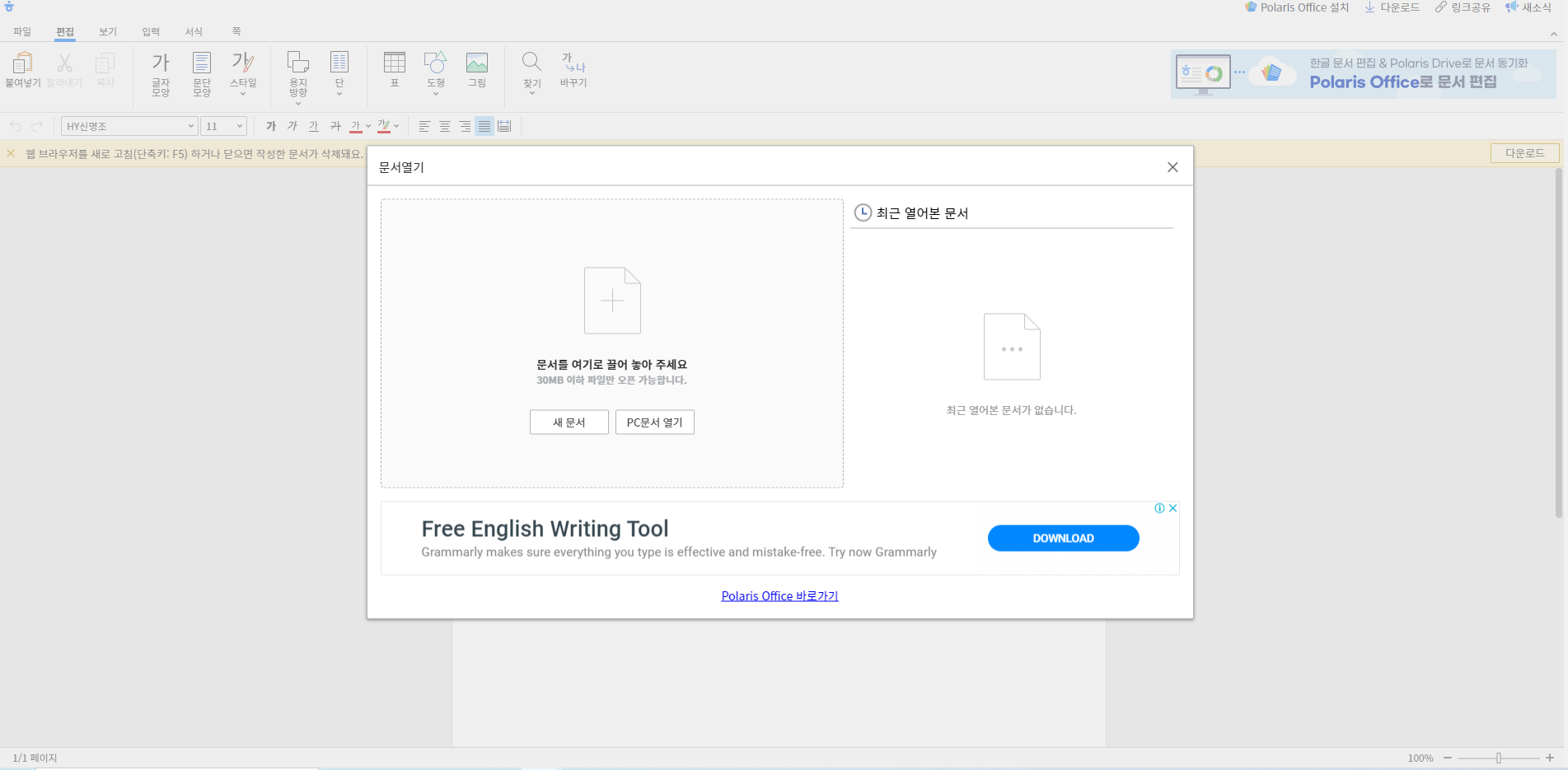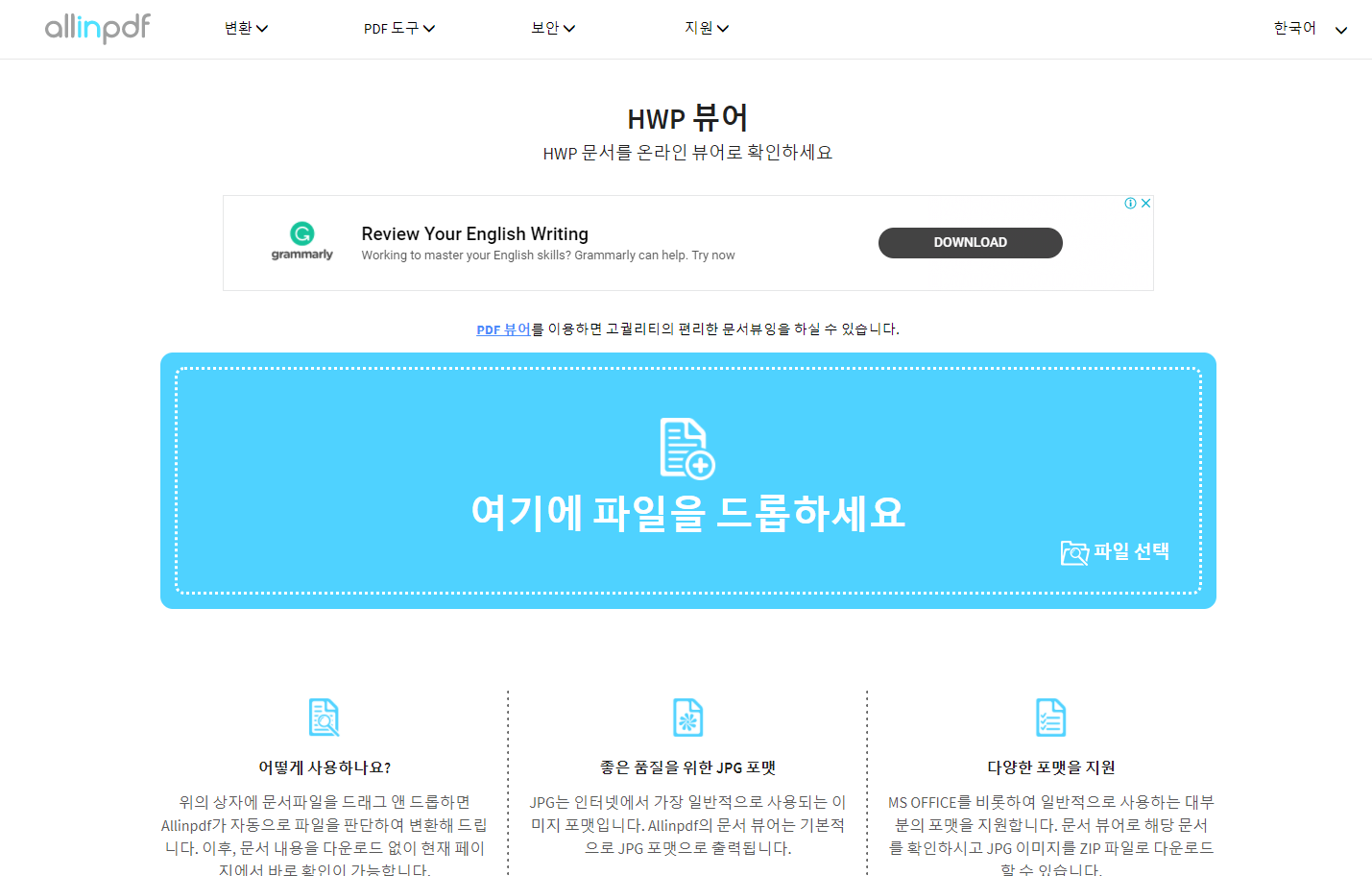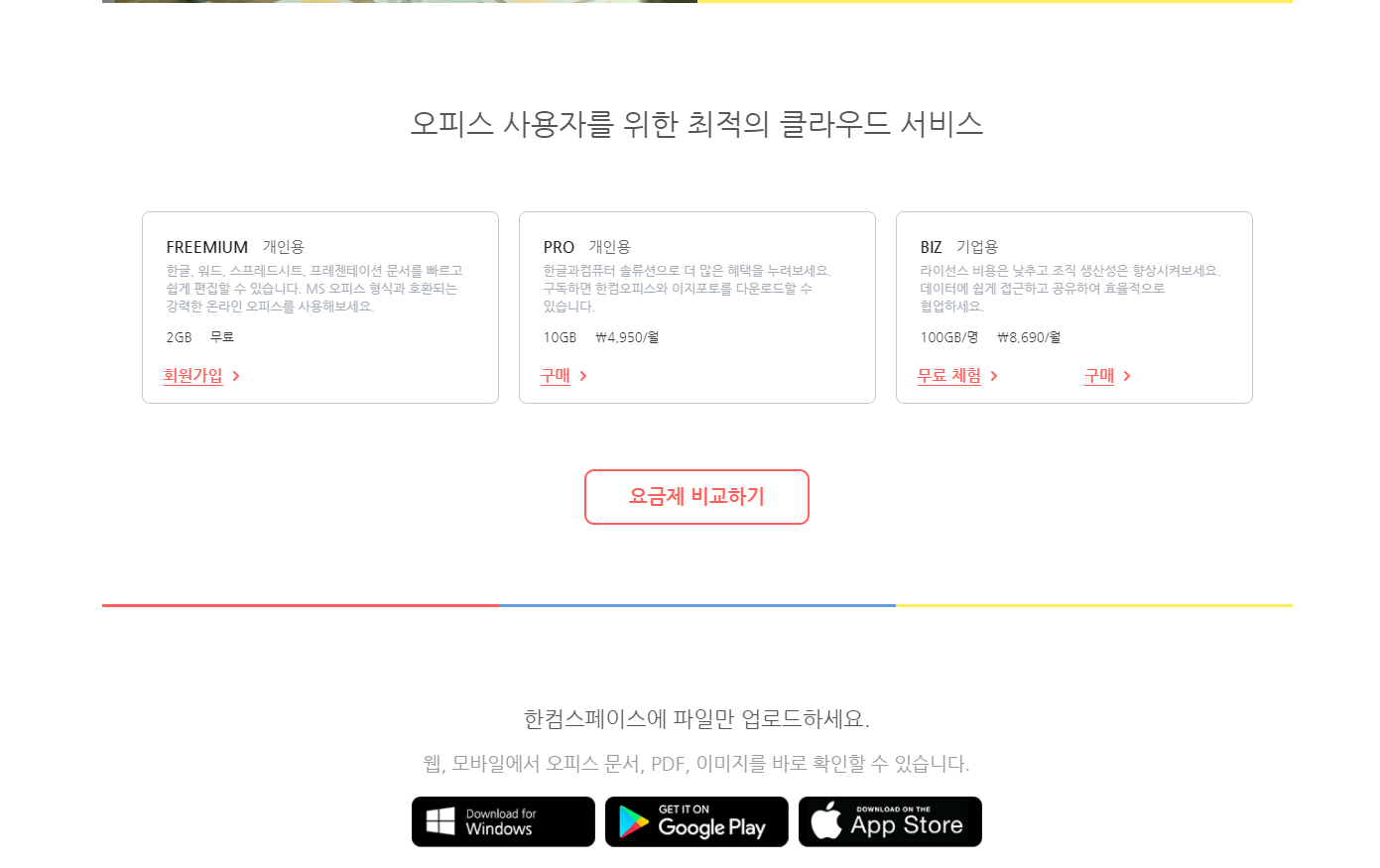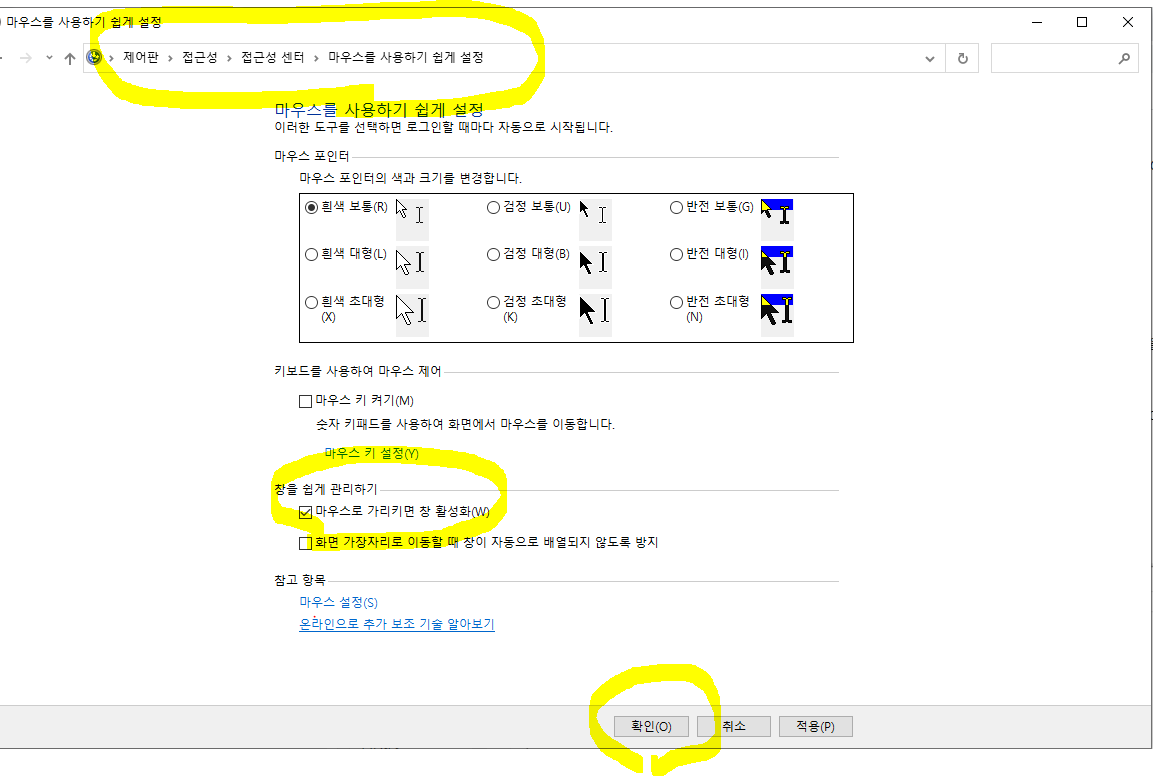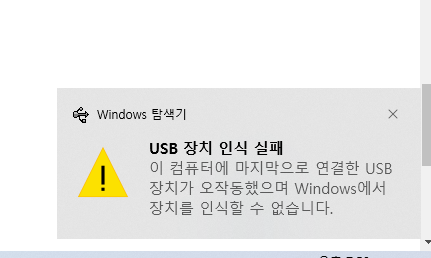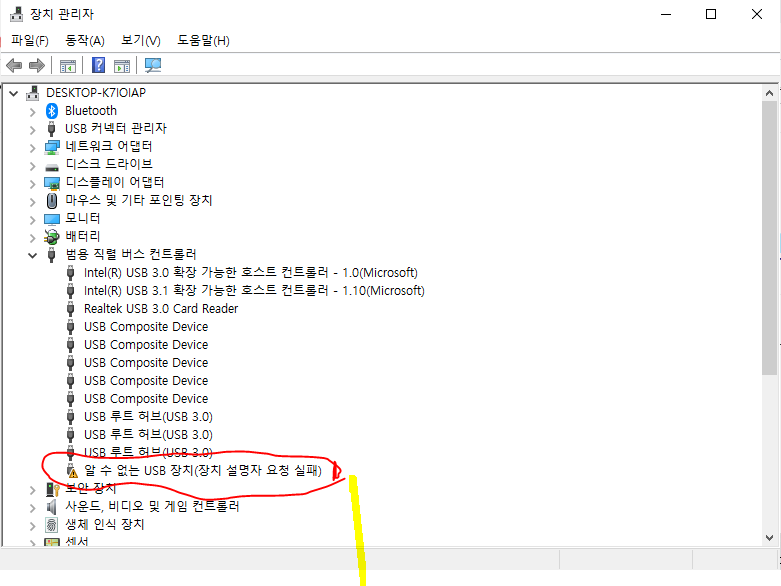혹시 M3 또는 M-dir 3 라는 프로그램을 들어본 적이 있는지?
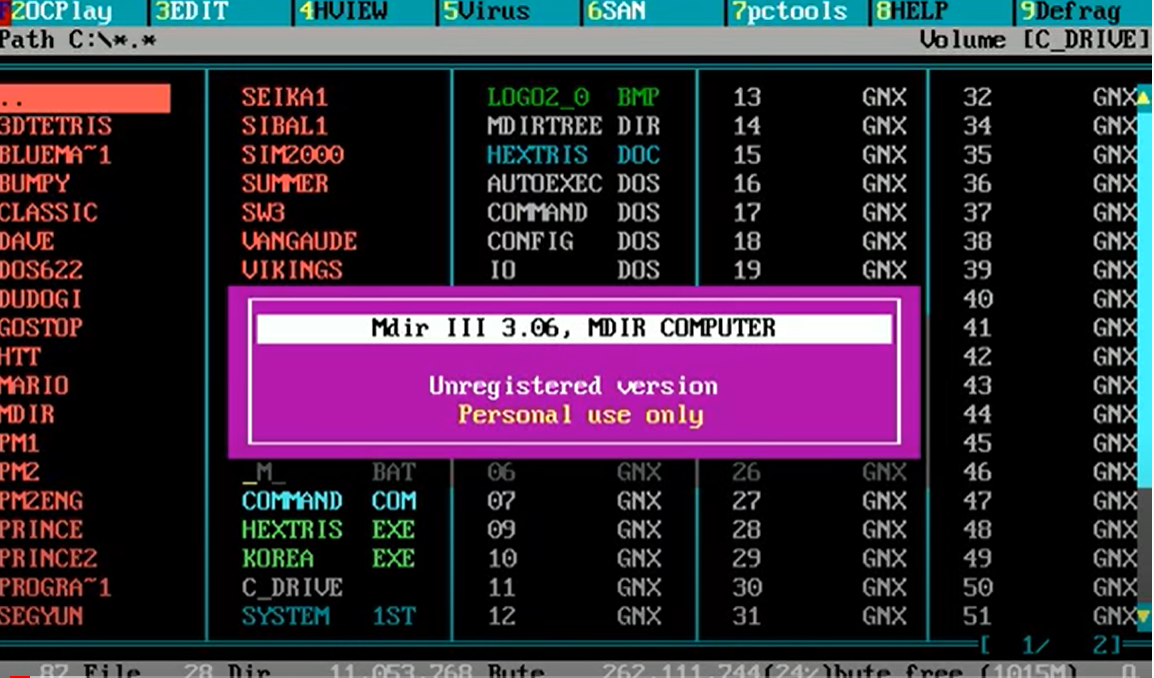
지금 대세로 쓰이고 있는 운영체제인 윈도우 10 이전에는 윈도우 7이 있었고
그 전에는 윈도우 비스타, 윈도우 xp 가
그리고 그 전에는 윈도우 NT, 윈도우 ME, 윈도우 2000 등이 있었으며
윈도우 2000 이전에는 윈도우 98과 윈도우 95가 있었는데
(윈도우 95와 98은 1995년도 1998년도 라는 의미를 담고 있다)
여기까지 윈도우가 대세로 사용되기 시작된 버전의 이야기이고
윈도우 95 이전에는 윈도우 3.1 등 윈도우 + Ver3.1 의 네이밍을 사용하고 있었는데..
이 윈도우 3.1 버전 시절에는 MS-DOS와 함께 사용하는 것이 일반적이었다.
GUI 기반의 윈도우 3.1 보다 Command Line 기반의 MS-DOS가 자주 쓰였기 때문에...
DOS 사용의 진입 장벽은 현재의 윈도우보다 높은 편에 속했는데,
이런 이슈를 해결해 준 프로그램이 바로 M-Dir 3 이다.
- 이 M-Dir 3가 탄생하게 된 비화도 있는데... 그건 다음 기회에 다루기로 하고...
M-Dir의 특징이 직관적으로 폴더와 파일을 구분하고 쉽게 실행, 복사, 이동 및 압축 등을
할 수 있다는 점이었는데..
윈도우 95 이후 윈도우 운영체제가 대세가 되면서
파일을 찾고 복사하고 압축하고 실행하는 등등의 일을
윈도우 파일 탐색기라고 하는 윈도우 내장 프로그램을 사용하는 것이 일반화 되었다.
그런데...
문제가 있다.
이 윈도우 파일 탐색기로는 충분한 업무 효율이 나지 않는다는 점이다.
그래서 윈도우용으로 과거의 M-Dir 3 같은 프로그램이 있는지 찾아보다가
아래와 같이 Q-Dir 이라는 프로그램을 발견했다.
www.softwareok.com/?seite=Freeware/Q-Dir
Q-Dir 9.33 Really good quad explorer 4 files and folders
Q-Dir the Quad Explorer for Microsoft's Windows Desktop and Server! Update on: 31 March 2021Suitable for : Windows 10, Windows 8.1, Windows 8, Windows 7, Server 2012-2019, x64, x32, x86 The Quad-Directory-Explorer makes your files and folders easy to manag
www.softwareok.com
위의 사이트에 들어가면 다운을 받을 수 있다.

위의 화면에서 Download를 클릭하여 자신의 윈도우 버전에 맞춰 다운로드를 하고
설치 후 실행하면 아래와 같이 실행되는데,

아래와 같이 다양한 Tree 구조로 변경하여 활용할 수 도 있다.

4개의 세션을 열고 원하는 세션으로 쉽게 복사, 이동 시키고
실행 등등 모든 기능을 윈도우 파일 탐색기와 같은 수준으로 진행할 수 있으니
윈도우를 사용하는 사람들에게
업무 효율성 증대를 위해 이 Q-Dir 프로그램을 추천하고자 한다.
'컴퓨터 및 인터넷 팁 > 윈도우 & 오피스' 카테고리의 다른 글
| GTA5 PC판 합리적인 가격에 구매하는 법 (0) | 2021.04.27 |
|---|---|
| GTA5 온라인 샤크카드 800만$ 가장 싸게 구매하는 방법 (0) | 2021.04.26 |
| HWP 포맷(아래아 한글) 파일 여는 다양한 방법 (0) | 2021.03.31 |
| 마우스를 비활성 창에 옮겼을 때 자동으로 활성화 시키는 방법 (0) | 2021.03.18 |
| USB 장치 인식 실패(USB 인식이 안될 때) 해결책 중 하나 (3) | 2021.02.21 |